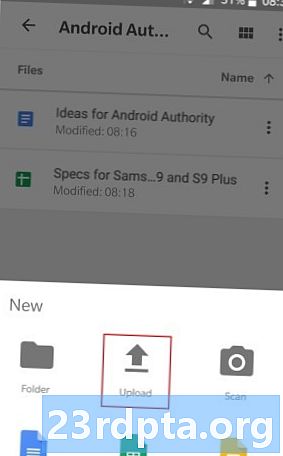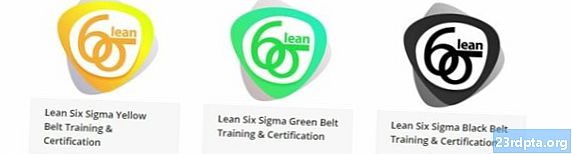విషయము
- ప్రాథాన్యాలు
- ఫైళ్ళను అప్లోడ్ చేయడం మరియు డౌన్లోడ్ చేయడం ఎలా
- లాగివదులు
- మీ PC ద్వారా
- మీ Android పరికరాన్ని ఉపయోగించడం
- మద్దతు ఉన్న ఫైళ్ళ రకాలు
- క్రాస్-పరికర ఫైల్ బదిలీ
- ఫైల్లను నిర్వహించండి, తొలగించండి మరియు భాగస్వామ్యం చేయండి
- సంస్థ చిట్కాలు
- ఫైళ్ళను తొలగించడం సులభం
- భాగస్వామ్యం సంరక్షణ
- అందుబాటులో ఉన్న డాక్స్ మరియు మూడవ పార్టీ అనువర్తనాలు
- ఆఫ్లైన్ మోడ్ ఎంపికలు

గూగుల్ డ్రైవ్ అనేది నిల్వ సేవ, ఇది వివిధ ఫైల్లను క్లౌడ్లో సేవ్ చేసి, ఆపై వాటిని మీ స్మార్ట్ఫోన్, టాబ్లెట్ లేదా కంప్యూటర్ నుండి యాక్సెస్ చేయడానికి మిమ్మల్ని అనుమతిస్తుంది. మీరు పత్రాలు, చిత్రాలు, వీడియోలు నిల్వ చేయవచ్చు మరియు మీ మొత్తం PC ని కూడా బ్యాకప్ చేయవచ్చు. ఫైల్లను మీరే ఇమెయిల్ చేయకుండా ఒక పరికరం నుండి మరొక పరికరానికి బదిలీ చేయడం ఈ సేవ సులభం చేస్తుంది. ఇది ఇతరులతో పత్రాలను భాగస్వామ్యం చేయడానికి మిమ్మల్ని అనుమతిస్తుంది మరియు మీ PC పనిచేయడం ఆపివేస్తే మీ ఫైల్లు సురక్షితంగా ఉన్నాయని నిర్ధారిస్తుంది.
గూగుల్ డ్రైవ్ ఉచితంగా మరియు డ్రాప్బాక్స్ మరియు బాక్స్ వంటి సేవలతో ముందుకు సాగుతుంది. దీన్ని ఉపయోగించడం ఖచ్చితంగా రాకెట్ శాస్త్రం కానప్పటికీ, ఈ సేవలో క్రొత్తవారిని గందరగోళపరిచే అనేక లక్షణాలు ఉన్నాయి. మేము ఈ పోస్ట్లోని అత్యంత ప్రాచుర్యం పొందిన వాటిని పరిశీలిస్తాము, అవి ఏమిటో మరియు వాటిని ఎలా ఉపయోగించాలో వివరిస్తాయి.

ప్రాథాన్యాలు
మేము అన్ని లక్షణాలలో మునిగి Google డ్రైవ్ను ఎలా ఉపయోగించాలో మీకు చూపించే ముందు, మీరు తెలుసుకోవలసిన కొన్ని ప్రాథమిక విషయాల గురించి మాట్లాడుదాం. మొదటిది, సేవను ఉపయోగించడానికి మీకు Google ఖాతా అవసరం. ఇది ఉచితంగా మరియు కొన్ని నిమిషాల్లో సెటప్ చేయవచ్చు. డ్రైవ్, జిమెయిల్, ఫోటోలు, యూట్యూబ్, ప్లే స్టోర్ మరియు ఇతర Google సేవలకు ఖాతా మీకు ప్రాప్తిని ఇస్తుంది.
Drive.google.com కు వెళ్ళడం ద్వారా లేదా ఉచిత Android అనువర్తనం ద్వారా మీరు వెబ్లో డ్రైవ్ను యాక్సెస్ చేయవచ్చు - ఇక్కడ డౌన్లోడ్ చేయండి. మీరు మీ PC లోని డ్రైవ్ ఫోల్డర్ ద్వారా మీ అన్ని ఫైళ్ళను కూడా చూడవచ్చు, కాని మీరు మొదట బ్యాకప్ మరియు సమకాలీకరణ సాఫ్ట్వేర్ను డౌన్లోడ్ చేసుకోవాలి.
డ్రైవ్ యొక్క వెబ్సైట్ను సందర్శించడం ద్వారా మీరు సాఫ్ట్వేర్ను పొందవచ్చు. ఇక్కడ నుండి మీరు దిగువ-ఎడమ మూలలోని “విండోస్ కోసం బ్యాకప్ & సమకాలీకరణ పొందండి” పై క్లిక్ చేసి, ఆపై స్క్రీన్ సూచనలను అనుసరించండి. ఇన్స్టాల్ చేసిన తర్వాత ప్రోగ్రామ్ను ప్రారంభించి, సెటప్ ప్రాసెస్లోకి వెళ్లండి, ఆ తర్వాత మీరు Windows లో ఇష్టమైనవి ట్యాబ్ క్రింద Google డ్రైవ్ చిహ్నాన్ని చూస్తారు.
తదుపరి చదవండి: గూగుల్ క్యాలెండర్ ఎలా సెటప్ చేయాలి
నిల్వ విషయానికి వస్తే, మీకు ఉచితంగా 15GB లభిస్తుంది, ఇది డ్రైవ్, Gmail మరియు ఫోటోల మధ్య భాగస్వామ్యం చేయబడుతుంది. ఇది చాలా మందికి సరిపోతుంది, కానీ మీకు రుసుము అవసరమైతే మీరు మరింత జోడించవచ్చు. 100GB ప్లాన్ మీకు నెలకు $ 2, 1TB నెలకు $ 10, 10TB నెలకు $ 100 ఖర్చు అవుతుంది.
Google యొక్క క్లౌడ్ నిల్వ గురించి మీరు తెలుసుకోవలసిన ప్రాథమిక విషయాలు ఇవి. ఇప్పుడు మేము దాన్ని అధిగమించాము, Google డిస్క్ను ఎలా ఉపయోగించాలో చూద్దాం.
ఫైళ్ళను అప్లోడ్ చేయడం మరియు డౌన్లోడ్ చేయడం ఎలా

వెబ్ క్లయింట్ను ఉపయోగిస్తున్నప్పుడు ఫైల్లను డ్రైవ్లోకి అప్లోడ్ చేయడానికి రెండు మార్గాలు ఉన్నాయి.
లాగివదులు
మొదటిది డ్రాగ్ అండ్ డ్రాప్ పద్ధతి: మీరు మీ PC నుండి అప్లోడ్ చేయదలిచిన ఫైల్ను ఎంచుకోండి, డ్రైవ్ ఇంటర్ఫేస్కు లాగండి మరియు డ్రాప్ చేయండి. ఇది వ్యక్తిగత ఫైళ్ళతో పాటు ఫోల్డర్ల కోసం పనిచేస్తుంది. రెండవ ఎంపిక వెబ్సైట్ యొక్క ఎడమ ఎగువ మూలలో ఉన్న “క్రొత్త” బటన్పై క్లిక్ చేసి, “ఫైల్ అప్లోడ్” లేదా “ఫోల్డర్ అప్లోడ్” (పై చిత్రం) ఎంచుకోండి. అప్పుడు మీరు అప్లోడ్ చేయదలిచిన ఫైల్లు లేదా ఫోల్డర్లను ఎంచుకోండి, “ఓపెన్” లేదా “అప్లోడ్” పై క్లిక్ చేయండి మరియు మీరు వెళ్ళడం మంచిది.
మీ PC ద్వారా
మీ PC లోని డ్రైవ్ ఫోల్డర్ను సద్వినియోగం చేసుకోవడం Google క్లౌడ్కు అప్లోడ్ చేయడానికి మరింత సులభమైన పద్ధతి. మీరు అప్లోడ్ చేయదలిచిన పత్రాలను లాగి వాటిని డ్రైవ్ ఫోల్డర్లోకి వదలండి. ఇది ప్రాథమికంగా మీ కంప్యూటర్లోని ఫైల్లను ఒక ఫోల్డర్ నుండి మరొక ఫోల్డర్కు బదిలీ చేసినట్లే పనిచేస్తుంది.

మీ Android పరికరాన్ని ఉపయోగించడం
మీ మొబైల్ పరికరం నుండి ఫైల్లను అప్లోడ్ చేయడం కూడా అంతే సులభం. డ్రైవ్ అనువర్తనాన్ని తెరిచి, దిగువ-కుడి మూలలోని “+” చిహ్నాన్ని క్లిక్ చేసి, మీరు క్లౌడ్కు పంపాలనుకుంటున్న ఫైల్ను ఎంచుకోండి.
మద్దతు ఉన్న ఫైళ్ళ రకాలు
మీరు ఎంచుకున్న అప్లోడ్ పద్ధతి ఉన్నా తుది ఫలితం ఒకే విధంగా ఉంటుంది. ఫైల్లు డ్రైవ్లో నిల్వ చేయబడతాయి మరియు మీరు వాటిని మీ PC, టాబ్లెట్ లేదా స్మార్ట్ఫోన్ నుండి యాక్సెస్ చేయవచ్చు. ఈ సేవ .jpeg, .png, .gif, mpeg4, .mov, మరియు .avi తో సహా టన్నుల ఫైల్ రకాలను సపోర్ట్ చేస్తుంది - పూర్తి జాబితాను ఇక్కడ చూడండి. ఫైల్ పరిమాణ పరిమితులు కూడా ఉన్నాయి, కానీ అవి చాలా మంది వినియోగదారులకు సమస్యలను కలిగించవు:
- పత్రాలు: 1.02 మిలియన్ అక్షరాలు వరకు. మీరు టెక్స్ట్ పత్రాన్ని Google డాక్స్ ఆకృతికి మార్చినట్లయితే, అది 50 MB వరకు ఉంటుంది.
- స్ప్రెడ్షీట్స్: గూగుల్ షీట్స్లో సృష్టించబడిన లేదా మార్చబడిన స్ప్రెడ్షీట్ల కోసం రెండు మిలియన్ల సెల్లు.
- ప్రజెంటేషన్లు Google స్లైడ్లకు మార్చబడిన ప్రదర్శనల కోసం 100MB వరకు.
- అన్ని ఇతర ఫైళ్ళు: 5 టిబి వరకు.
క్రాస్-పరికర ఫైల్ బదిలీ
ఒక పరికరం నుండి మరొక పరికరానికి ఫైళ్ళను బదిలీ చేయడానికి Google డ్రైవ్ చాలా బాగుంది. ఉదాహరణకు, మీరు స్మార్ట్ఫోన్ నుండి ఫైల్లను అప్లోడ్ చేసి, ఆపై వాటిని మీ PC కి డౌన్లోడ్ చేసుకోవచ్చు. వెబ్లో డ్రైవ్ను ఉపయోగిస్తున్నప్పుడు, ఫైల్ లేదా ఫోల్డర్ను ఎంచుకుని, కుడి-ఎగువ మూలలోని “మరిన్ని చర్యలు” చిహ్నంపై క్లిక్ చేయండి (మూడు నిలువు చుక్కలు), మరియు “డౌన్లోడ్” ఎంచుకోండి. కథ మొబైల్లో సమానంగా ఉంటుంది: అదే చిహ్నాన్ని నొక్కండి ఎంపిక చేసిన ఫైల్ పక్కన, “డౌన్లోడ్” ఎంచుకోండి, మరియు మీరు వెళ్ళడం మంచిది.
ప్రత్యామ్నాయంగా, మీరు మీ PC లోని డ్రైవ్ ఫోల్డర్ను కూడా తెరిచి, మీ కంప్యూటర్లోని ఫైల్లను ఫోల్డర్కు బదిలీ చేయవచ్చు. అయినప్పటికీ, ఫైల్లు ఇకపై డ్రైవ్లో అందుబాటులో ఉండవు, అయితే వాటిని వెబ్ క్లయింట్ నుండి నేరుగా డౌన్లోడ్ చేస్తే అవి క్లౌడ్ స్టోరేజ్లో కూడా ఉంటాయని నిర్ధారిస్తుంది.
ఫైల్లను నిర్వహించండి, తొలగించండి మరియు భాగస్వామ్యం చేయండి
సంస్థ చిట్కాలు
మీరు మీ PC లో ఫైల్లను డ్రైవ్లోని విధంగానే నిర్వహించవచ్చు. మీరు అవన్నీ ఒకే చోట (నా డ్రైవ్) ఉంచవచ్చు లేదా వాటిని వేర్వేరు ఫోల్డర్లలో ఉంచవచ్చు. వెబ్ క్లయింట్లో ఫోల్డర్ను సృష్టించడానికి, “క్రొత్త” బటన్పై క్లిక్ చేసి, ఆపై “ఫోల్డర్” ఎంచుకోండి. మీరు మీ కంప్యూటర్లోని డ్రైవ్ ఫోల్డర్లో కుడి-క్లిక్ చేసి, విండోస్లో మీలాగే క్రొత్త ఫోల్డర్ను సృష్టించవచ్చు. మొబైల్లో, దిగువ స్క్రీన్షాట్లలో చూపిన విధంగా నీలం “+” బటన్ను నొక్కండి మరియు “ఫోల్డర్” ని కూడా ఎంచుకోండి.
వెబ్లోని ఫోల్డర్లోకి ఫైల్లను తరలించడానికి, వెబ్ క్లయింట్ మరియు డ్రైవ్ ఫోల్డర్ కోసం డ్రాగ్ అండ్ డ్రాప్ పద్ధతిని ఉపయోగించండి. ఇది మొబైల్లో కూడా పనిచేస్తుంది, కానీ నా అనుభవంలో, మీరు ఫైల్ పక్కన ఉన్న “మరిన్ని చర్యలు” చిహ్నాన్ని (మూడు నిలువు చుక్కలు) నొక్కండి, “తరలించు” ఎంపికను ఎంచుకుని, ఆపై ఫైల్ కోసం క్రొత్త స్థానాన్ని ఎంచుకుంటే వేగంగా ఉంటుంది.
ఫైళ్ళను తొలగించడం సులభం
ఫైల్ను ఎలా తొలగించాలి? ఫైల్ లేదా ఫోల్డర్ను ఎంచుకుని, మీ కీబోర్డ్లోని డిలీట్ కీని నొక్కడం సులభమయిన ఎంపిక. ఇది వెబ్ క్లయింట్ మరియు డ్రైవ్ ఫోల్డర్ రెండింటికీ పనిచేస్తుంది. మీ మొబైల్ పరికరం నుండి డ్రైవ్ పత్రాన్ని తొలగించడానికి, ఫైల్ ప్రక్కన ఉన్న “మరిన్ని చర్యలు” చిహ్నాన్ని నొక్కండి (మూడు నిలువు చుక్కలు) మరియు “తొలగించు” ఎంచుకోండి.
భాగస్వామ్యం సంరక్షణ
డ్రైవ్ గురించి ఉత్తమమైన వాటిలో ఒకటి ఫైళ్ళను ఇతరులతో పంచుకునే సామర్ధ్యం. ఇవి ఒకే పత్రాలతో పాటు ఫోల్డర్లు కావచ్చు. ఫైల్ లేదా ఫోల్డర్ను ఎంచుకుని, “భాగస్వామ్యం చేయదగిన లింక్ను పొందండి” చిహ్నాన్ని క్లిక్ చేసి, ఆపై మీకు కావలసిన వ్యక్తులతో లింక్ను కాపీ చేసి భాగస్వామ్యం చేయండి. మీరు “భాగస్వామ్య సెట్టింగులు” ఎంపికను కూడా క్లిక్ చేయవచ్చు, ఇక్కడ మీరు సవరణ అనుమతిని ప్రారంభించవచ్చు మరియు లింక్ను నేరుగా మరొకరి ఇమెయిల్ చిరునామాకు పంపవచ్చు.

ఈ ప్రక్రియ మొబైల్ పరికరాలకు సమానంగా ఉంటుంది. ఫైల్ పక్కన ఉన్న “మరిన్ని చర్యలు” చిహ్నాన్ని (మూడు నిలువు చుక్కలు) నొక్కండి మరియు “లింక్ షేరింగ్” ఎంపికను ప్రారంభించండి. లింక్ స్వయంచాలకంగా కాపీ చేయబడుతుంది, కాబట్టి మీరు ముందుకు వెళ్లి సందేశ అనువర్తనంలో అతికించవచ్చు మరియు స్నేహితుడికి పంపవచ్చు. ప్రత్యామ్నాయంగా, మీరు ఇమెయిల్ చిరునామాకు లింక్ను పంపడానికి “వ్యక్తులను జోడించు” నొక్కండి.
అందుబాటులో ఉన్న డాక్స్ మరియు మూడవ పార్టీ అనువర్తనాలు
మైక్రోసాఫ్ట్ యొక్క వర్డ్, ఎక్సెల్ మరియు పవర్ పాయింట్లకు ప్రత్యర్థులు అయిన గూగుల్ డాక్స్, షీట్లు మరియు స్లైడ్లను కలిగి ఉన్న గూగుల్ కార్యాలయ ఉత్పాదకత సూట్తో డ్రైవ్ కనెక్ట్ చేయబడింది. ఈ మూడు సేవలకు వారి స్వంత ప్రత్యేక వెబ్సైట్ (దిగువ లింక్లు) ఉన్నప్పటికీ, మీరు సృష్టించిన ప్రతి పత్రం స్వయంచాలకంగా డ్రైవ్లో సేవ్ చేయబడుతుంది. Google ఫారమ్లు, గూగుల్ డ్రాయింగ్లు మరియు మరిన్ని వంటి ఇతర Google సేవలకు కూడా డ్రైవ్ మద్దతు ఇస్తుంది.
- Google డాక్స్
- Google షీట్లు
- Google స్లైడ్లు
మీరు డ్రైవ్ యొక్క వెబ్ ఇంటర్ఫేస్ లేదా మొబైల్ అనువర్తనం నుండి నేరుగా ఒక పత్రాన్ని సృష్టించవచ్చు, అది మిమ్మల్ని Google డాక్ యొక్క ప్రత్యేక వెబ్సైట్కు తీసుకెళుతుంది. ఎలా ఖచ్చితంగా? వెబ్సైట్ యొక్క ఎగువ ఎడమ మూలలో ఉన్న నీలం “క్రొత్త” బటన్ను క్లిక్ చేసి, ఆపై “గూగుల్ డాక్స్”, “గూగుల్ షీట్స్” లేదా “గూగుల్ స్లైడ్స్” ఎంచుకోండి. మొబైల్లో, నీలం “+” చిహ్నాన్ని నొక్కండి మరియు మునుపటి వాక్యంలో పేర్కొన్న మూడు ఎంపికలలో ఒకదాన్ని ఎంచుకోండి.
మీరు ఏ ఎంపికను ఎంచుకున్నా, మీరు మీ కంప్యూటర్, మొబైల్ పరికరం మరియు మీ కంప్యూటర్లోని డ్రైవ్ ఫోల్డర్ నుండి సృష్టించిన అన్ని పత్రాలను ఎల్లప్పుడూ యాక్సెస్ చేయగలరు.
గూగుల్ డ్రైవ్ అనేక మూడవ పార్టీ అనువర్తనాలతో కూడా కలిసిపోతుంది. వీటితొ పాటు
- డాక్ హబ్ (PDF లపై సంతకం చేయడం),
- పిక్స్లర్ ఎక్స్ప్రెస్ (ఫోటో ఎడిటర్),
- Draw.io (రేఖాచిత్రాలు) మరియు మరెన్నో.
గూగుల్ డ్రైవ్తో పనిచేసే మూడవ పక్ష అనువర్తనం వాట్సాప్, ఇక్కడ మీరు మీ పాత వాటిని క్లౌడ్ సేవలో నిల్వ చేయవచ్చు. శుభవార్త ఏమిటంటే, వాట్సాప్ ఇటీవల ఒక మార్పు చేసింది, ఇది ప్రజలు తమ నిల్వ పరిమితులను లెక్కించకుండా గూగుల్ డ్రైవ్లో నిల్వ చేయడానికి వీలు కల్పిస్తుంది.
మీరు వెబ్ ఇంటర్ఫేస్ ద్వారా పూర్తి జాబితాను చూడవచ్చు: “క్రొత్త” బటన్ను క్లిక్ చేసి, “మరిన్ని అనువర్తనాలను కనెక్ట్ చేయండి” తరువాత “మరిన్ని” ఎంచుకోండి. మీకు నచ్చినదాన్ని చూసినప్పుడు, దాన్ని డ్రైవ్తో అనుసంధానించడానికి “కనెక్ట్” బటన్ క్లిక్ చేయండి.
ఆఫ్లైన్ మోడ్ ఎంపికలు
మీ ఫైల్లను ఆన్లైన్లో కలిగి ఉండటం బహుళ పరికరాల నుండి ప్రాప్యత చేయడానికి చాలా బాగుంది, కాని దీని అర్థం మీరు ఇంటర్నెట్ కనెక్షన్ లేకుండా వాటిని చూడలేరు లేదా సవరించలేరు. అదృష్టవశాత్తూ, ఇది Google డ్రైవ్ విషయంలో కాదు. సేవకు ఆఫ్లైన్ మోడ్ ఉంది, మీరు ఇంటర్నెట్కు కనెక్ట్ కానప్పుడు ఫైల్లను యాక్సెస్ చేయడానికి మిమ్మల్ని అనుమతిస్తుంది. ఇంటర్నెట్ కనెక్షన్ మళ్లీ స్థాపించబడినప్పుడు అన్ని మార్పులు స్వయంచాలకంగా సమకాలీకరించబడటంతో మీరు Google డాక్స్, షీట్లు మరియు స్లైడ్లతో సహా ఫైల్లను చూడవచ్చు మరియు సవరించవచ్చు.

మీరు ప్రతి పరికరం కోసం ఒక్కొక్కటిగా ఆఫ్లైన్ యాక్సెస్ను ఆన్ చేయాలి. మీ కంప్యూటర్లో, సెట్టింగ్ల మెనుని తెరిచి, “ఆఫ్లైన్” మోడ్ను ప్రారంభించండి (పై చిత్రం). Google డాక్స్ ఆఫ్లైన్ Chrome పొడిగింపును డౌన్లోడ్ చేసుకోండి. అది పూర్తయిన తర్వాత, మీరు మీ ఫైల్లను వీక్షించడానికి లేదా సవరించడానికి డ్రైవ్ వెబ్సైట్ను సందర్శించవచ్చు. అయితే ఇది పనిచేయడానికి మీరు Chrome బ్రౌజర్ను ఉపయోగించాల్సి ఉంటుందని గుర్తుంచుకోండి. వాస్తవానికి, మీరు మీ కంప్యూటర్లోని డ్రైవ్ ఫోల్డర్ ద్వారా ఫైల్లను కూడా తెరవవచ్చు, అది Chrome లో తెరవబడుతుంది.
మొబైల్ పరికరాల్లో విషయాలు కొద్దిగా భిన్నంగా ఉంటాయి. మీరు డ్రైవ్ అనువర్తనాన్ని తెరిచి, ఫైల్ పక్కన “మరిన్ని చర్యలు” చిహ్నాన్ని (మూడు నిలువు చుక్కలు) నొక్కండి, ఆపై “ఆఫ్లైన్లో అందుబాటులో” ఎంచుకోండి. ప్రత్యామ్నాయంగా, మీరు ఒక ఫైల్పై ఎక్కువసేపు నొక్కి ఆపై అదనపు వాటిని ఎంచుకుని, ఒకే సమయంలో బహుళ ఫైల్ల కోసం ఆఫ్లైన్ మోడ్ను ప్రారంభించడానికి అదే విధానాన్ని అనుసరించండి.
మీరు దీన్ని ఇంతవరకు చేస్తే, గూగుల్ డ్రైవ్ను ఎలా ఉపయోగించాలో మీకు ఇప్పుడు మంచి ఆలోచన ఉంది. ఈ సేవ మరికొన్ని లక్షణాలను అందిస్తుంది, అయితే పైన పేర్కొన్నవి చాలా ముఖ్యమైనవి.
Google డిస్క్లో మీ ఆలోచనలు ఏమిటి?